萬盛學電腦網 >> 圖文處理 >> Photoshop教程 >> ps圖片處理 >> 手把手教你調出膠片感(二)
手把手教你調出膠片感(二)
點擊濾鏡下的小三角形,點擊小扳手,進入到微調的狀態。

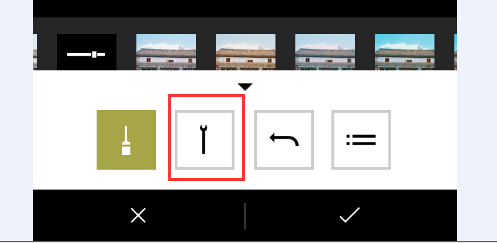
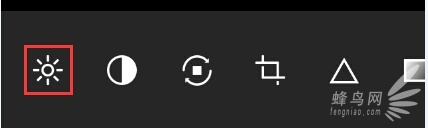

首先出現的是曝光,增減圖片亮度。這張圖原片有些過亮,所以減少亮度曝光,讓照片看著不再晃眼。這個可以根據照片本身的風格和特點來設置。
第二個調整的是對比度。
降低對比度,可以讓照片看著更柔和,亮部和暗部的細節都能夠更加舒服和平衡。如果照片本身就很柔和,不通透,就需要增加對比度,讓明暗對比更加突出。
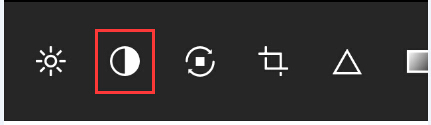

接著,出現的圖片是旋轉相片和裁剪相片,這張圖片不需要用。

但是這個三角形是可以讓照片加銳化,讓照片看著更清晰。
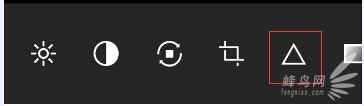

加銳,讓相片看著更清晰,風光照片更適合使用。
隨後的三個工具分別是照片的飽和度、高光、和陰影。
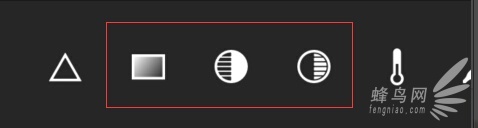

調整圖片飽和度,增加了照片的飽和度,可以提升畫面的鮮艷度,因為照片色彩比較灰暗,需要通過飽和度來修正顏色。

調整高光,降低了高光部分的亮度,讓畫面更柔和。

調整陰影部分,增加了暗部的亮度,讓暗部的細節更多。因為圖片本身暗部偏亮,所以這個部分不需要更多的更改。
調整了基本的高光對比後,這張照片就可以出片了。選擇上拉小三角以及小對勾,就可以保存照片啦。然後選擇上拉箭頭,將照片保存到本地相冊中。
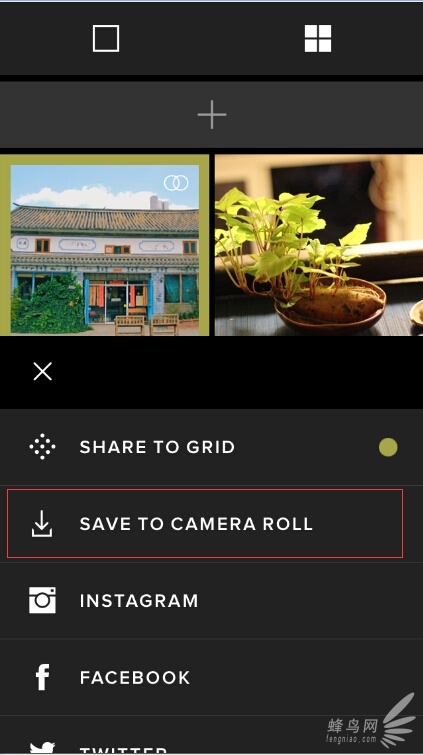
看看原片和調整後的對比。


後期過的照片如同給原照片上過顏色一樣,讓照片更加鮮艷和有質感。步驟很簡單,不要直接照搬參數,根據自己的照片來選擇合適的顏色,同時一點點微調,找到自己喜歡的顏色和質感。
注:更多精彩教程請關注三聯攝影教程欄目,三聯攝影群:338954961歡迎你的加入
ps圖片處理排行
軟件知識推薦
相關文章
copyright © 萬盛學電腦網 all rights reserved



